1、第一步,首先画一个圆,然后画一个环形,环形要足够的大,把这两个图形的轮廓都去掉。
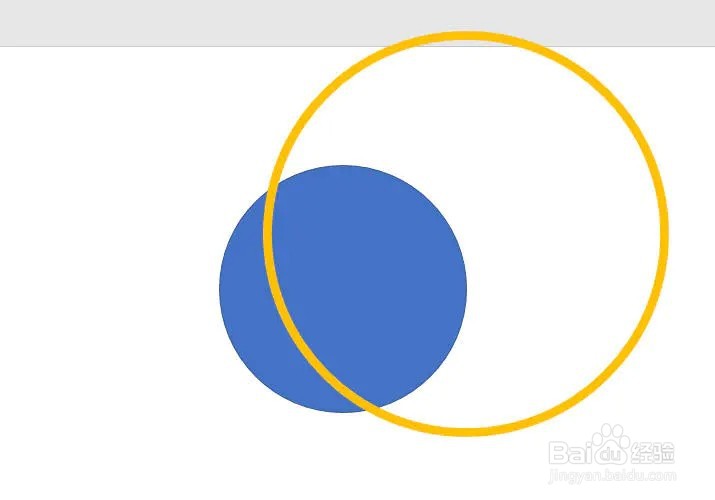
2、然后也是本技巧的难点,注意观察环形与圆形的相交部分的位置。注意复制出来的环形的位置及大小都会不一样。这一步需要大家多加练习。

3、位置调整好后,Ctrl+A全选图形,然后在格式中点击拆分按钮。看下面动图的操作:
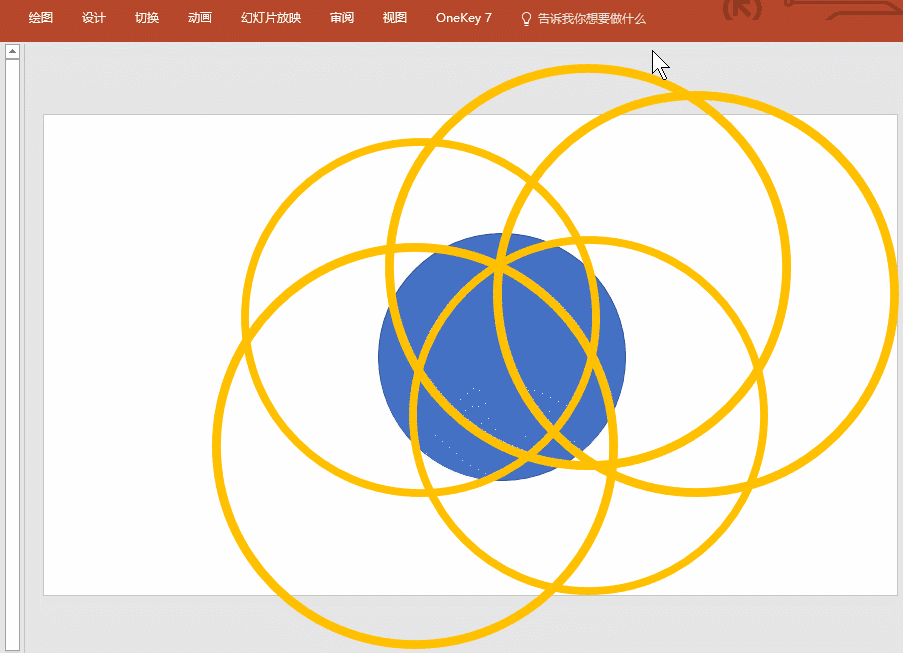
4、拆分后,把多余的图形删除。结果如下,然后把所有的图形选中,在格式中利用联合,将其图形变成一个图形。
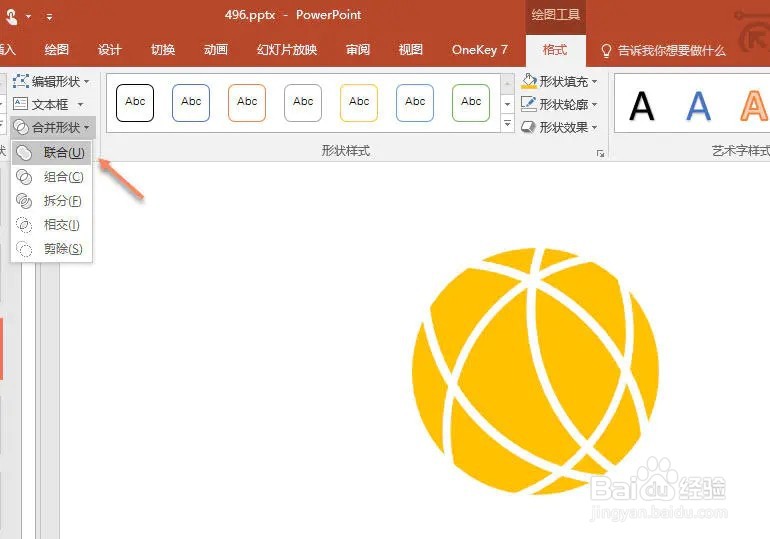
5、然后绘制上圆形,调整大小,然后选中所有蓝色圆形,主要不要选取黄色区域。

6、接下来ctrl+A 选中所有图形,然后在格式中使用剪切功能。注意看动图操作:
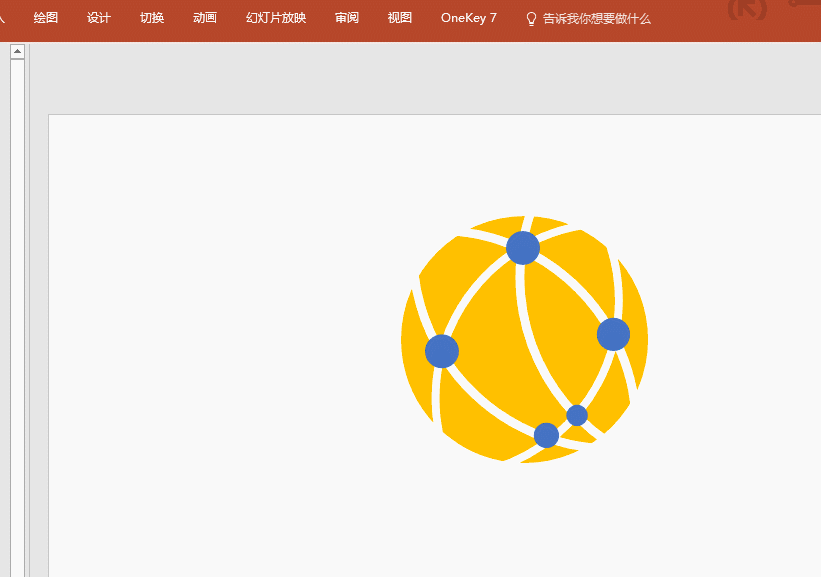
7、最后一步,最后的图形设置为白色,设置背景后,完美。

